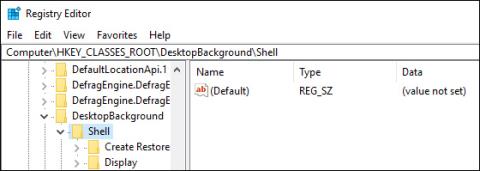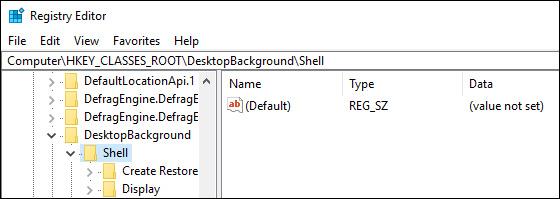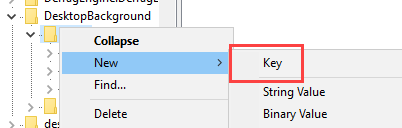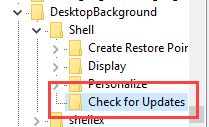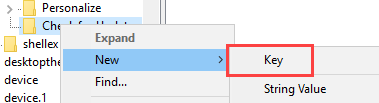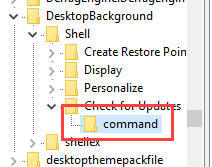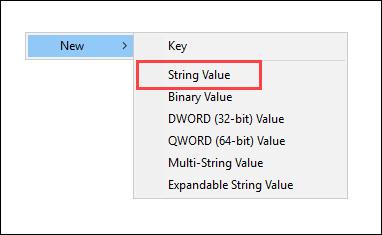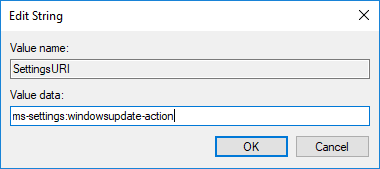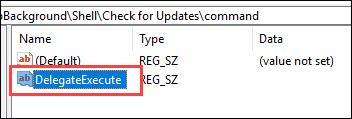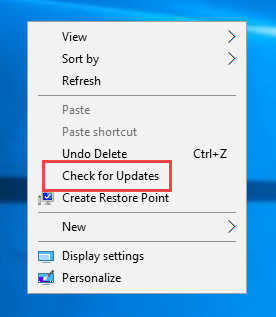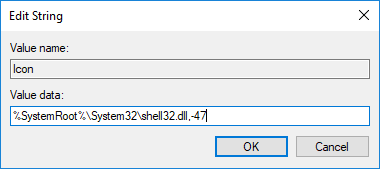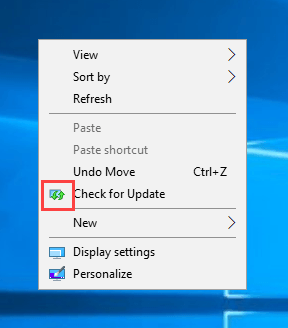Windows 10 постепенно переходит от панели управления к новому приложению «Настройки». В этом приложении вы можете легко проверить наличие новых обновлений, перейдя в «Обновление и безопасность» -> «Центр обновления Windows», а затем нажав «Проверить наличие обновлений». Однако вы можете ускорить эту работу, переместив параметр «Проверить наличие обновлений» в контекстное меню на рабочем столе.
В контекстное меню рабочего стола добавлена опция «Проверить наличие обновлений».
Как и во многих других задачах, вам необходимо отредактировать реестр Windows, чтобы добавить параметр «Проверить наличие обновлений» в контекстное меню. Чтобы начать, нажмите Windows + R , введите regedit и нажмите Enter. Вы также можете найти его в меню «Пуск».
Вышеуказанная операция откроет окно реестра Windows. Здесь скопируйте путь ниже, вставьте его в адресную строку редактора реестра и нажмите Enter.
HKEY_CLASSES_ROOT\DesktopBackground\Shell
Как только вы нажмете Enter, вы попадете к элементу, который необходимо отредактировать.
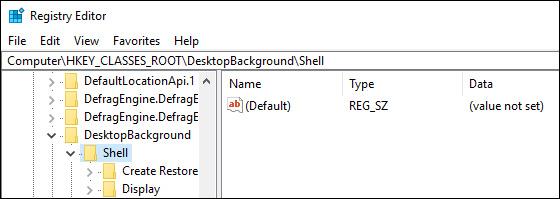
Щелкните правой кнопкой мыши запись Shell и выберите «Создать» > «Ключ» .
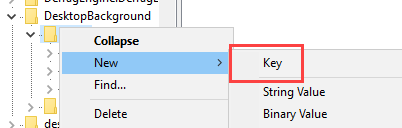
Назовите новый ключ «Проверить наличие обновлений» и нажмите «Ввод». Это имя будет отображаться в контекстном меню, поэтому вы сможете настроить его в соответствии со своими потребностями.
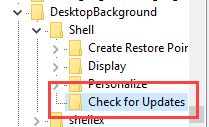
Щелкните правой кнопкой мыши только что созданный ключ и снова выберите «Создать» -> «Ключ» .
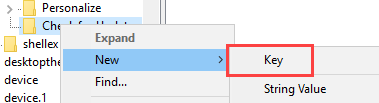
Назовите новую клавишу «команда» и нажмите Enter , чтобы сохранить имя.
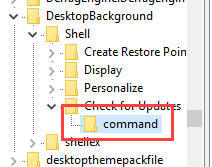
После того, как мы создали ключи, нам нужно направить их к опции обновления в приложении «Настройки Windows 10». Мы можем сделать это, используя определенный URI. Сначала убедитесь, что у вас выбран ключ «Проверить наличие обновлений», затем выберите параметр «Создать -> Строковое значение» , щелкнув правой кнопкой мыши контекстное меню на правой панели.
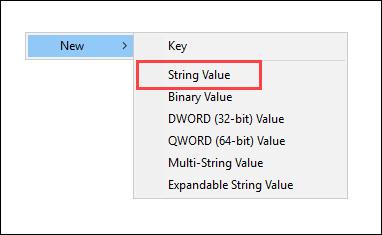
Назовите новое строковое значение «SettingsURI» и нажмите Enter.

Дважды щелкните вновь созданное значение, чтобы открыть окно «Редактировать значение» . Введите ms-settings:windowsupdate-action в поле «Значение» и нажмите «ОК» , чтобы сохранить изменения.
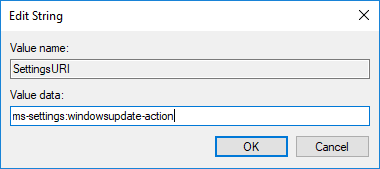
Теперь выберите командную клавишу , которая появляется на левой панели, затем щелкните правой кнопкой мыши на правой панели и выберите « Создать» -> «Строковое значение» .
Назовите новое строковое значение «DelegateExecute» и нажмите Enter , чтобы сохранить изменения.
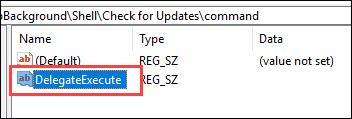
Чтобы изменить данные значения, дважды щелкните вновь созданное значение, введите значение ниже в поле «Данные значения» и нажмите « ОК» , чтобы сохранить изменения.
{556FF0D6-A1EE-49E5-9FA4-90AE116AD744}

Сразу после внесения вышеуказанных изменений вы увидите новую опцию «Проверить наличие обновлений», добавленную в контекстное меню на рабочем столе. Перезагрузите систему, если вы не видите эту новую опцию. Выбор «Проверить наличие обновлений» в контекстном меню автоматически приведет к вы можете проверить наличие обновлений в приложении «Настройки», не прилагая особых усилий.
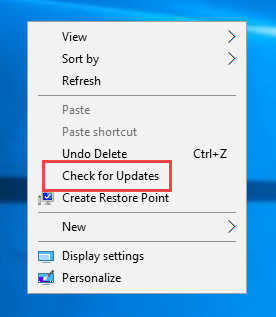
Вот вроде бы основная работа завершена. Однако, если вы хотите, чтобы контекстное меню выглядело лучше, вы можете добавить значок для параметра «Проверить наличие обновлений». Чтобы добавить значок, нажмите «Проверить наличие обновлений» , затем щелкните правой кнопкой мыши на правой панели и выберите «Создать» -> «Строковое значение» .
Назовите новое строковое значение «Значок».
Дважды щелкните значение, введите путь ниже в поле «Данные значения» и нажмите «ОК» , чтобы сохранить изменения.
%SystemRoot%\System32\shell32.dll,-47
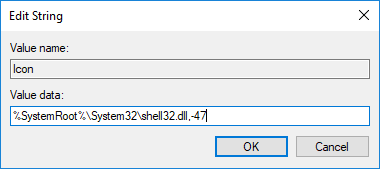
Это все, что нам нужно сделать. На этом этапе вы увидите интересный значок рядом с опцией «Проверить наличие обновлений» в контекстном меню.
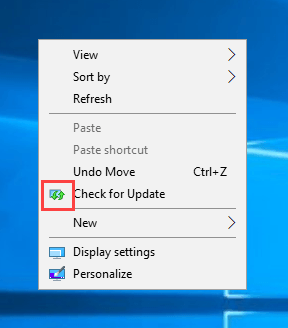
Это здорово, правда. Теперь, если вы хотите проверить наличие обновлений, вам не нужно будет много делать, просто щелкните правой кнопкой мыши контекстное меню на рабочем столе и выберите «Проверить наличие обновлений».
Удачи!
Вы можете проконсультироваться: